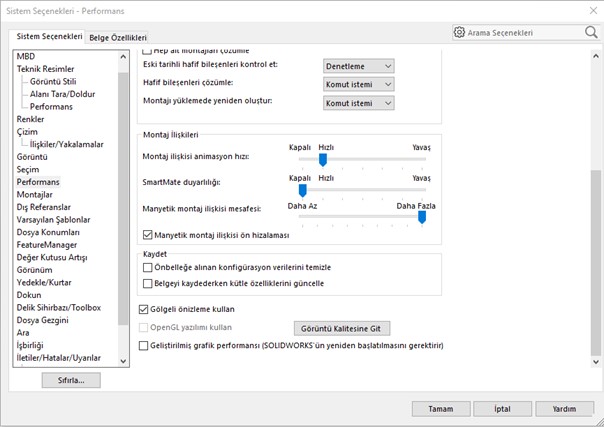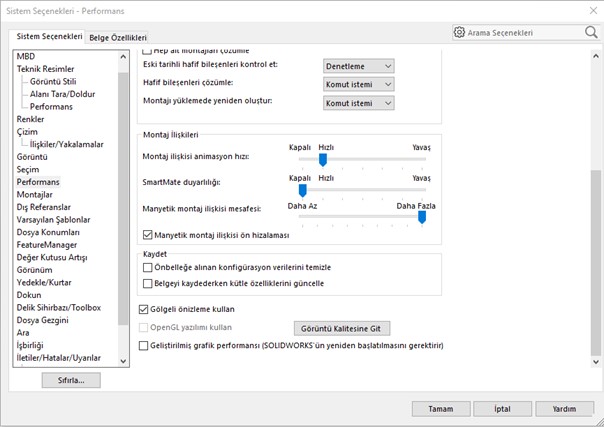SOLIDWORKS’te sorunlarla karşılaşıyorsanız sorun gidermeye başlayacağınız ilk yer SOLIDWORKS Güvenli Modlardır. Yazılım OpenGL ve Araçlar/Seçenekler Ayarlarını Atlama olmak üzere iki güvenli mod vardır. Bu makale, Yazılım OpenGL güvenli modunu, nasıl kullanılacağını ne yaptığını ve sonucun ne anlama geldiğini ele alacaktır.
Karşılaştığınız sorun grafiksel görünüyorsa test edilecek ilk şey SOLIDWORKS’ü Yazılım OpenGL güvenli modunda çalıştırmaktır.
Güvenli modda çalıştırmadan önce SOLIDWORKS’ün tamamen kapatılması gerekecektir. Kapatıldıktan sonra Windows’ta SOLIDWORKS RX’ i arayın, ardından sorunu gördüğünüz SOLIDWORKS sürümüyle aynı olan RX sürümünü seçin.
Ana Sayfa sekmesinin altında iki güvenli mod bulunur. OpenGL’ de test etmek için SOLIDWORKS’ü Yazılım OpenGL modunda başlatmak için burayı tıklayın bağlantısını seçin.
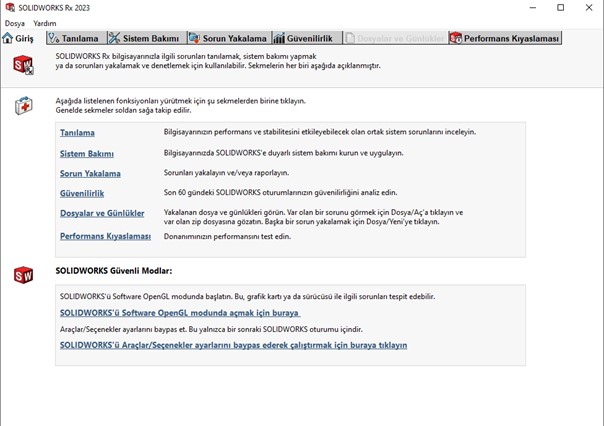
OpenGL nedir?
OpenGL, programlarda, özellikle CAD, sanal gerçeklik ve diğer görselleştirme yazılımlarında 2D ve 3D vektör grafiklerini oluşturmak için kullanılan bir uygulama programlama ara yüzü (API) olan Open Graphics Library anlamına gelir.
API’ nin görevi, donanım hızlandırmalı görüntüleme elde etmek için grafik işlem birimi (GPU/grafik kartı) ile çalışmaktır. Bugünlerde çoğu grafik kartı bu OpenGL uygulamasıyla birlikte geliyor. Yazılım OpenGL güvenli modunun yaptığı şey, SOLIDWORKS’teki OpenGL yazılımını kullanarak bilgisayarın grafik kartı/sürücü kombinasyonunu taklit etmek için merkezi işlem birimini (CPU) kullanarak bilgisayarın grafik kartını atlamaktır.
Sorun bu güvenli modda çözülürse bu, sorunun sistemdeki grafik kartları ve/veya sürücülerle ilgili olduğu anlamına gelir.
Grafik Kartlarını ve Sürücüleri Kontrol Etme
Kontrol etmek isteyeceğiniz ilk şey, sertifikalı bir grafik kartınızın olup olmadığıdır. Hangi grafik kartına sahip olduğunuzu görmek için sisteminizdeki Aygıt Yöneticisine gidin; grafik kartları Ekran Bağdaştırıcıları altında listelenecektir.
Ayrıca grafik kartına sağ tıklayıp Özellikleri seçip ardından Sürücü sekmesine gidip Sürücü Sürümüne bakarak kartta yüklü olan sürücüyü de kontrol edebilirsiniz.
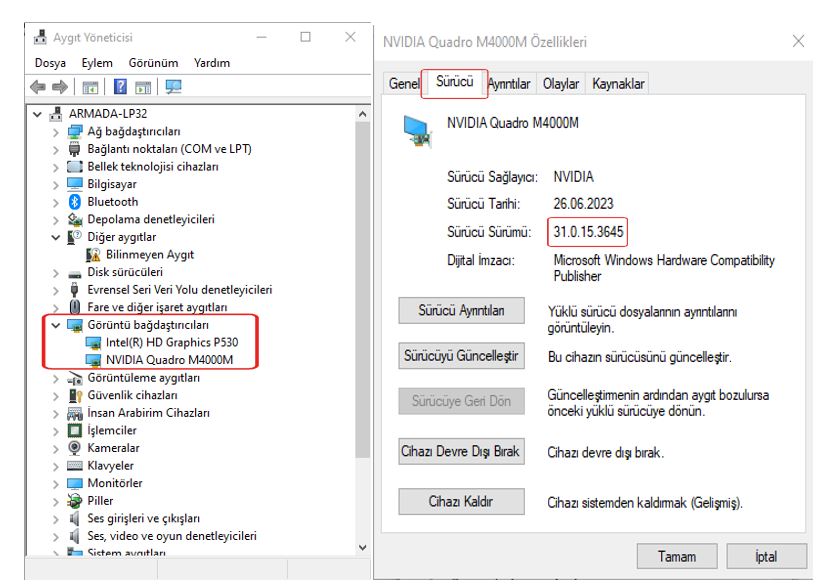
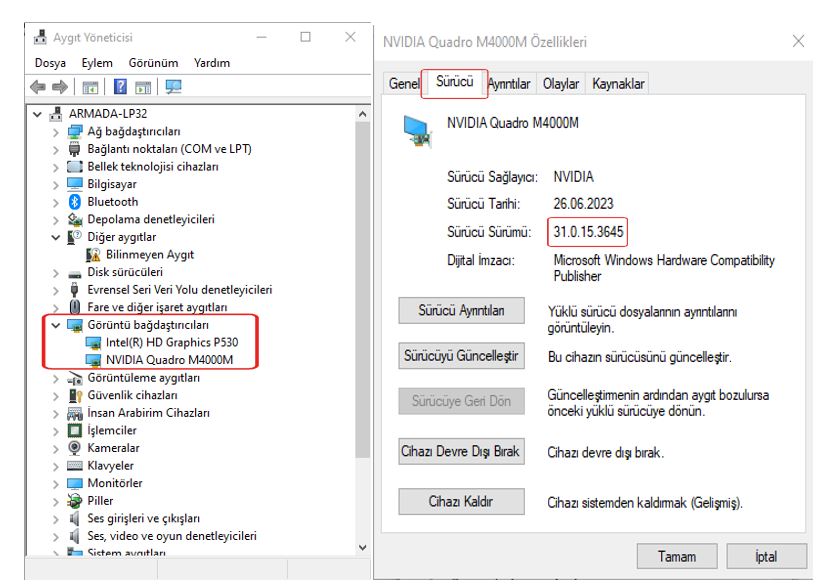
Artık sahip olduğunuz grafik kartını, sertifikalı kartları kapsayan SOLIDWORKS Donanım Sertifikasyonu sitesiyle çapraz referanslamak isteyeceksiniz. Ayrıca Önerilen Sürücü altındaki bağlantıya tıklayarak sertifikalı sürücüyü indirebilirsiniz.
Sertifikalı bir kartınız ve sürücünüz varsa, sistemde başka grafik kartlarının olup olmadığına bakmanın zamanı geldi. Programda sorunlara neden olduğu bilinen grafik kartlarından biri Intel(R) UHD Grafik kartıdır. Bu sorunu çözmek için kartı sistemden devre dışı bırakmak isteyeceksiniz. Bu, bilgisayarın BIOS veya Aygıt Yöneticisi aracılığıyla yapılabilir.
Kartı devre dışı bırakamıyorsanız NVIDIA Denetim Masası’na veya AMD PRO Denetim Merkezi’ne gidin ve SOLIDWORKS’ün Intel kartında değil yalnızca sertifikalı kartta çalışması için gerekli değişiklikleri yapın.
Sertifikalı bir kartınız yoksa Yazılım OpenGL Kullan ayarı devreye giriyor. Bu ayarın açık olması SOLIDWORKS’e, sertifikasız grafik kartının OpenGL kullanmak yerine OpenGL kendi başına taklit etmesini söyler. Bu ayarı açmak için SOLIDWORKS’ü açın ve Araçlar> Seçenekler > Sistem Seçenekleri > Performans’ a gidin ve OpenGL Yazılımını Kullan onay kutusunu işaretleyin.
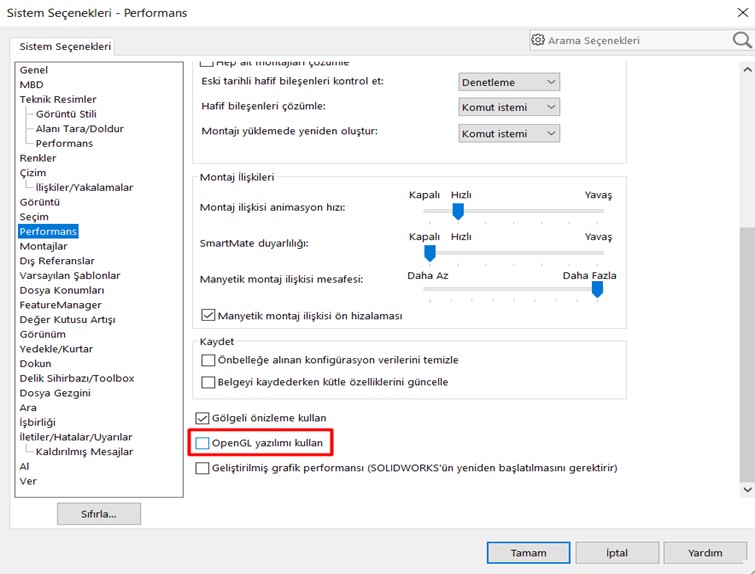
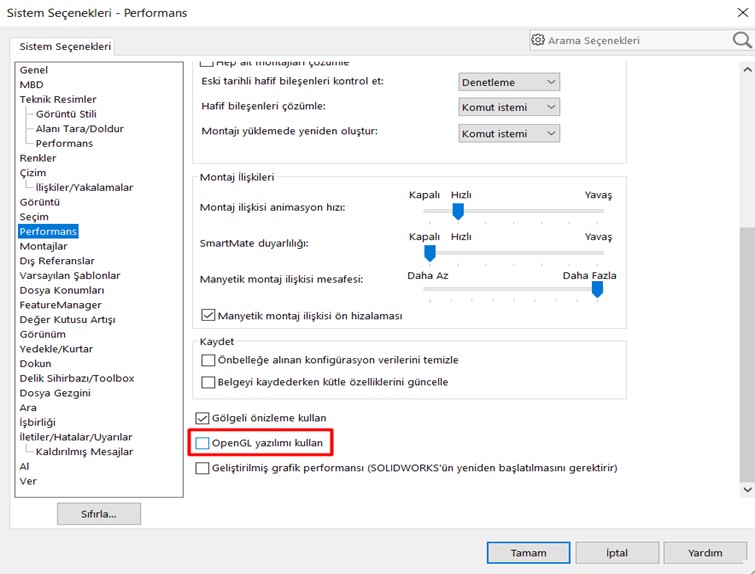
OpenGL Yazılımı Kullan Griyse
Ayarın grileşmesine neden olabilecek iki sorun vardır.
1.SOLIDWORKS’te açılmış dosyalar var. Bu seçeneğe yalnızca tüm dosyalar kapatıldığında erişebileceksiniz.
2.SOLIDWORKS 2019’dan itibaren Gelişmiş Grafik Performansı adı verilen bir seçenek var, işaretliyse Yazılım OpenGL açamayacaksınız. Bu aynı zamanda Performans ayarları altında da bulunur, dolayısıyla aynı sayfada olacaktır. Bu ayarı kapattıktan sonra Yazılım OpenGL Kullan seçeneğini etkinleştirmek için SOLIDWORKS’ü yeniden başlatmanız gerekeceğini unutmayın.